Чтобы пользователи могли просматривать миниатюры изображений и содержимое текстовых файлов, не открывая их во встроенных или штатных приложениях, разработчики Windows предусмотрели в Проводнике специальную область предпросмотра, располагающуюся в правой части окон. По умолчанию она отключена, но ее можно очень просто включить из ленточного меню, переключившись перед этим на вкладку «Вид».
Если вы часто пользуетесь область предпросмотра, возможно, есть смысл сделать ее показ и скрытие более удобным. Применив твик реестра, опцию показа/скрытия области предварительного просмотра файлов можно интегрировать в контекстное меню Проводника. Чтобы вам не пришлось вручную редактировать реестра, а править пришлось бы немало, мы подготовили REG-файл со всеми заранее внесенными в него изменениями.
Скачайте архив с твиками реестра по ссылке yadi.sk/d/AW3h5yBf3DrXyt, распакуйте и выполните слияния REG-файла Add Preview Pane.reg.
Изменения вступают в силу немедленно, перезапускать Проводник не надо, просто закройте и вновь откройте окно.
Теперь, если вы вызовите контекстное меню для окна или выбранного файла, то увидите, что в нем появилась новая опция «Область просмотра».
Первый клик включает область предпросмотра, второй клик отключает ее.
Чтобы удалить команду из контекстного меню, выполните слияние файла Remove Preview Pane.reg.
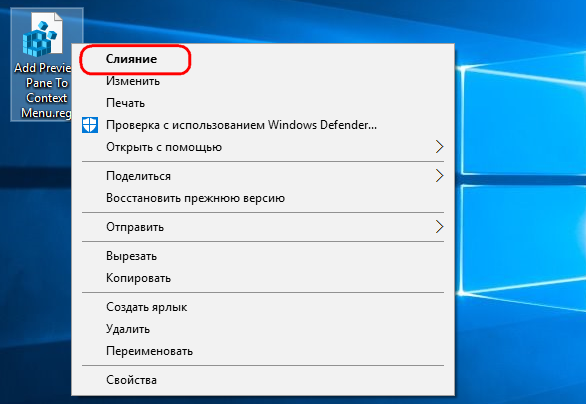
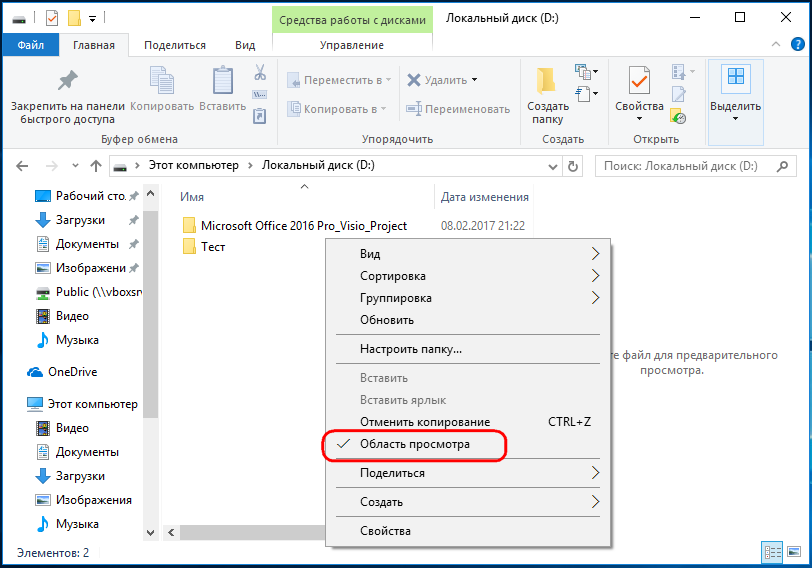
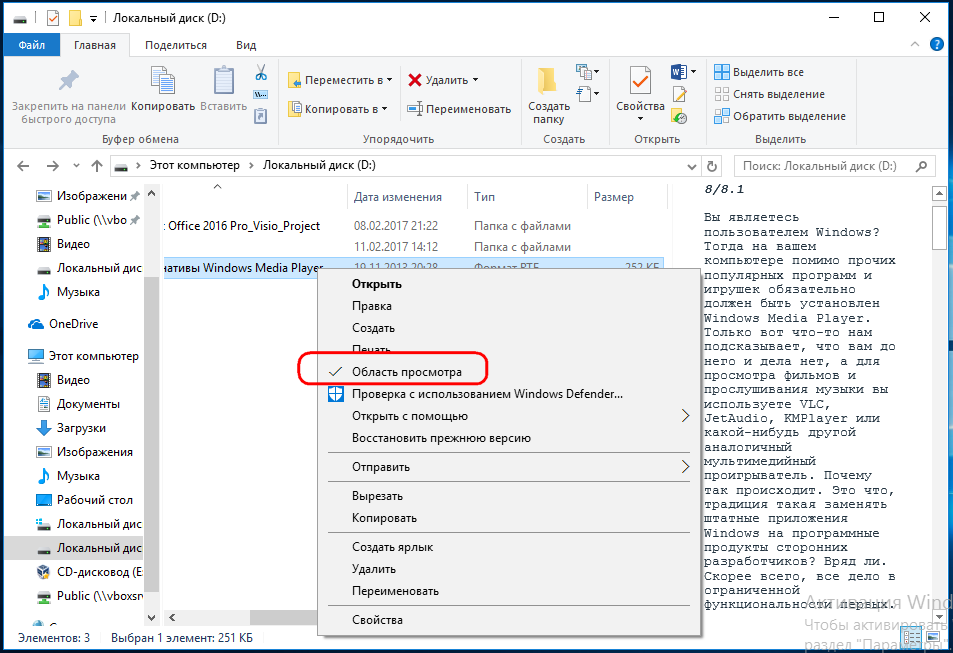
Добавить комментарий